Win7纯净版64位防火墙打不开正确方法如何操作
Win7纯净版64位系统已经成为了我们日常中的重要使用工具,但是win7系统安全防护一直都是一个严峻的问题,由于信息安全系统的不完善化,很容易就成为黑客们的攻击目标。而网络互联网的鱼龙混杂,如何防护好我们Win7纯净版64位系统数据的安全,除了加强我们的安全防护意识外,我们也应该在Win7纯净版64位系统上安装一些防卫软件,当然了,除了像常见的像360安全卫士、金山卫士、腾讯管家等防卫软件之外,当然Win7纯净版64位也是自带有防卫软件——防火墙。但是,有用户遇到了防火墙打不开的情况,着怎么办呢?
关于这个问题,下面我们就一起来了解下怎么解决吧!
问题:
1、点击windows7控制面板中防火墙的“推荐配置”没有反应
2、打开“服务”,无法启动windows firewall,并报错
3、打开“事件查看器”,选择“Windows 日志”-“系统”,找到最近发生的错误,其事件ID为7024,日志内容为“Windows Firewall 服务因 拒绝访问。 服务特定错误而停止。”
步骤如下:
1、打开注册表,找到Hkey_LOCAL_MACHINESYSTEMCurrentControlSetServicesSharedAccess;
2、右键SharedAccess,选择“权限”;
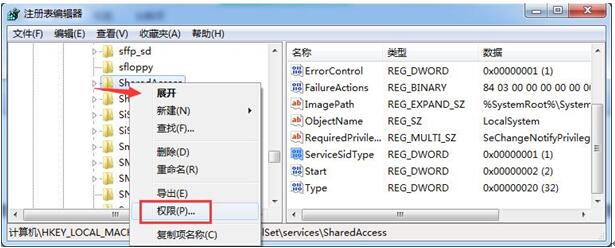
3、单击“添加”.
4、在“输入对象名称来选择”下方的文本框中输入“NT SERVICEmpssvc”,然后点击右侧的“检查名称”,此时文本框中的内容变为“MpsSvc”;
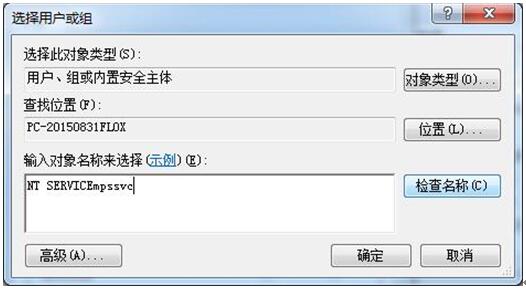
5、击“确定”;
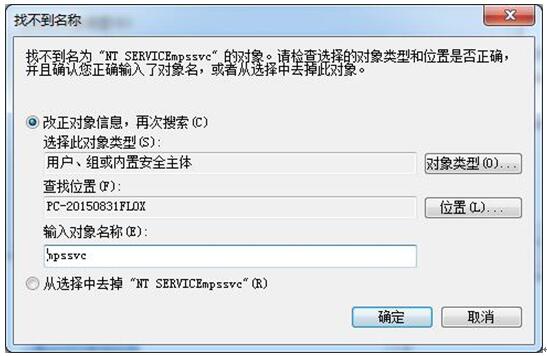
6、设置“MpsSvc”的权限,勾选“完全控制”为“允许”;
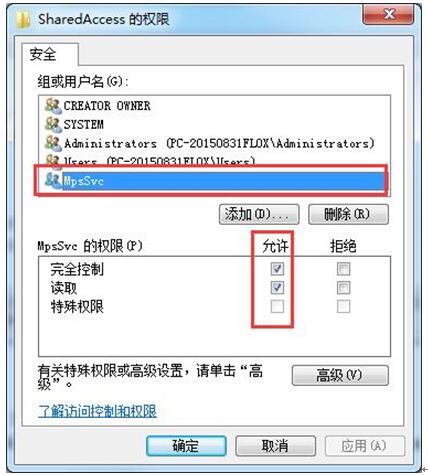
7、单击“确定”。
此时回到控制面板中选择防火墙,点击“推荐配置”即可。








 苏公网安备32032202000432
苏公网安备32032202000432